Este artículo proporciona los requisitos previos y los pasos para instalar ActiveDirectory Domain Services (AD DS) en los servidores en la nube de Rackspace que ejecutan Microsoft Windows Server 2008 R2Enterprise de 64 bits.
Este artículo no proporcione instrucciones para agregar un controlador de dominio (DC) a una infraestructura de bosque de Active Directory ya existente.
Nota :Para obtener información sobre cómo configurar Active Directory Roleon en un servidor en la nube que ejecuta Windows Server 2012, consulte Instalar Active Directory en Windows Server 2012.
Prepárese para AD DS
Antes de instalar AD DS en un servidor en la nube de Rackspace que ejecute Windows Server 2008 R2 Enterprise de 64 bits, debe realizar las siguientes tareas previas.
Seleccione nombre de dominio y contraseña
Seleccione su nombre de dominio y conozca la contraseña de administrador de dominio que desea utilizar.
Nota :Su nombre de dominio debe ser confiablemente único. No utilice el mismo dominio que su sitio web, por ejemplo, y evite extensiones como .local a menos que haya registrado ese nombre de dominio en DNS. Sugerimos un nombre de dominio que no se use para nada más, como internal.example.com .
Especifique el servidor DNS preferido
Windows Server 2008 puede instalar y configurar DNS correctamente durante la instalación de AD DS si sabe que el DNS es local. Para lograr esto, asigne el adaptador de red privada a la dirección del servidor DNS preferido del mismo adaptador de red privada, de la siguiente manera:
-
Desde el Inicio de Windows menú, abra Herramientas administrativas> Administrador del servidor .
-
En el Resumen del servidor de la ventana Administrador del servidor, haga clic en Ver conexiones de red .
-
En la ventana Conexiones de red, haga clic con el botón derecho en el adaptador privado y seleccione Propiedades. .
-
En la lista de elementos conectados, seleccione Protocolo de Internet versión 4 y luego haga clic en Propiedades .
-
Copie la dirección IP que se muestra en la dirección IP y péguelo en el servidor DNS preferido caja. Luego, haga clic en Aceptar .
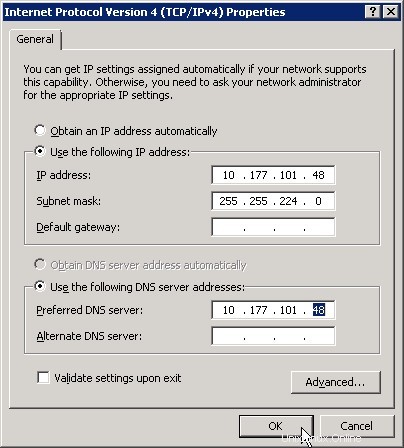
-
Haz clic en Aceptar en el cuadro de diálogo Propiedades y cierre la ventana Conexiones de red.
Agregar el rol de Servicios de dominio de Active Directory
Agregar el rol de Servicios de dominio de Active Directory instala el marco para que Windows Server 2008 se convierta en un DC y ejecute AD DS. Nono promueva el servidor a un DC o instale AD DS.
-
En la ventana Administrador del servidor, seleccione Funciones directorio.
-
En el Resumen de roles sección, haga clic en Agregar roles .
-
En la página Antes de comenzar del Asistente para agregar roles, haga clic en Siguiente .
-
En la página Seleccionar roles de servidor, seleccione Servicios de dominio de Active Directory casilla de verificación y, a continuación, haga clic en Siguiente .
-
En la página de confirmación, haga clic en Siguiente .
-
En la página Progreso de la instalación, haga clic en Instalar .
-
En la página de resultados, después de agregar correctamente el rol, haga clic en Cerrar .
Habilitar administración remota
- Abra la ventana Administrador del servidor si aún no está abierta.
- En las Propiedades área de los Servidores locales página, haga clic en Administración remota .
- Seleccione Habilitar la administración remota de este servidor desde otras computadoras casilla de verificación.
Instalar AD DS
Ahora que ha preparado el servidor, puede instalar AD DS (DCPROMO).
Nota :Como alternativa a realizar los pasos 1 a 3, puede escribir dcpromo.exe en el símbolo del sistema. Luego, vaya al paso 4.
-
Si aún no está abierto, abra la ventana Administrador del servidor.
-
Seleccione Funciones> Servicios de dominio de Active Directory. .
-
En el Resumen sección, haga clic en Ejecutar el asistente de instalación de Active DirectoryDomain Services (dcpromo.exe) .
-
En la página de bienvenida del Asistente para la instalación de los Servicios de dominio de Active Directory, asegúrese de que Usar la instalación en modo avanzado deseleccione la casilla de verificación y luego haga clic en Siguiente .
-
En la página de compatibilidad del sistema operativo, haga clic en Siguiente .
-
En la página Elegir una configuración de implementación, seleccione Crear un nuevo dominio en un nuevo bosque y luego haga clic en Siguiente .
-
En la página Nombre del dominio raíz del bosque, ingrese el nombre de dominio que eligió durante los pasos de preparación. Luego, haga clic en Siguiente .
El programa de instalación verifica el nombre NetBIOS.
-
En la página Establecer nivel funcional del bosque, seleccione Windows Server 2008R2. en el nivel de función forestal lista. Luego, haga clic en Siguiente .
El programa de instalación examina y verifica su configuración de DNS.
-
En la página Opciones adicionales del controlador de dominio, asegúrese de que el servidor DNS seleccione la casilla de verificación y luego haga clic en Siguiente .
-
En el cuadro de diálogo del mensaje que aparece, haz clic en Sí. .
-
En la página Ubicación de la base de datos, archivos de registro y SYSVOL, acepte los valores predeterminados y luego haga clic en Siguiente. .
-
En la página Contraseña del administrador del modo de restauración de servicios de directorio, ingrese la contraseña del administrador del dominio que eligió durante los pasos de preparación. Esta no es su contraseña de administrador que se le envió por correo electrónico durante la creación de su servidor, aunque puede usar esa contraseña si lo desea. Luego, haga clic en Siguiente .
-
En la página Resumen, revise sus selecciones y luego haga clic en Siguiente .
Comienza la instalación.
Nota: Si desea que el servidor se reinicie automáticamente después de que se complete la instalación, seleccione Reiniciar al finalizar casilla de verificación. -
Si no seleccionó Reiniciar al finalizar casilla de verificación, haga clic en Finalizar en el mago. Luego, reinicie el servidor.
-
Después de unos minutos, vuelva a conectarse a su servidor en la Consola en el Panel de control de la nube o RDP.
-
Para iniciar sesión, realice los siguientes pasos:
a. Click **Switch User**, and then click **Other User.** b. For the user, enter the full domain name that you chose, followed by a back slash and **Administrator** (for example, **internal.example.com\\Administrator**). c. Enter the password that was emailed to you when you first built the server. If you changed your password for the local admin account on this server before you began the installation of AD DS, use that password. d. Click the log in button.
La instalación de Active Directory Domain Services en su servidor está completa.